小米路由器怎么连接
准备工作 - 确保拥有小米路由器及配套电源适配器 - 准备可用的宽带网络(光纤/ADSL等) - 准备智能手机(需安装米家APP)
物理连接 - 将路由器接通电源 - 使用网线连接路由器的WAN口与光猫/调制解调器 - 路由器指示灯由黄色变为蓝色表示通电正常
手机端配置 - 打开手机WiFi设置 - 连接以"Xiaomi_"开头的默认WiFi(初始无密码) - 打开米家APP自动弹出配置界面(如未弹出可手动添加设备)
网络设置 - 选择宽带接入方式: PPPoE:需输入运营商提供的账号密码 动态IP:直接获取上级网络配置 * 静态IP:需手动填写IP地址信息 - 设置2.4G/5G双频WiFi名称及密码(建议相同以启用自动切换)
高级设置(可选) - 在米家APP中可进行: 设备限速管理 访客网络设置 定时重启计划 固件升级检查
故障排查 - 若无法连接: 长按Reset键10秒恢复出厂设置 检查网线是否插紧(WAN口指示灯应常亮) * 确认宽带账号密码输入正确(区分大小写)
注:新款小米路由器支持NFC一碰连功能,支持NFC的手机触碰路由器顶部可快速连接
小米路由器连接步骤详解?
小米路由器连接步骤详解
1. 开箱与硬件连接
- 取出小米路由器及配件(电源适配器、网线)
- 将电源适配器连接路由器电源接口并接通电源
- 使用网线将路由器的WAN口(通常为蓝色接口)与光猫/宽带入户网口连接
2. 设备初始化
- 等待路由器启动完成(指示灯由闪烁变为常亮或变色)
- 打开手机/电脑的WiFi设置
- 在可用网络列表中选择以"Xiaomi_"开头的默认WiFi名称(无密码)
3. 管理界面设置
手机端操作: - 自动弹出设置页面或打开浏览器访问192.168.31.1 - 下载"小米WiFi"APP(iOS/Android应用商店) - 登录小米账号或注册新账号
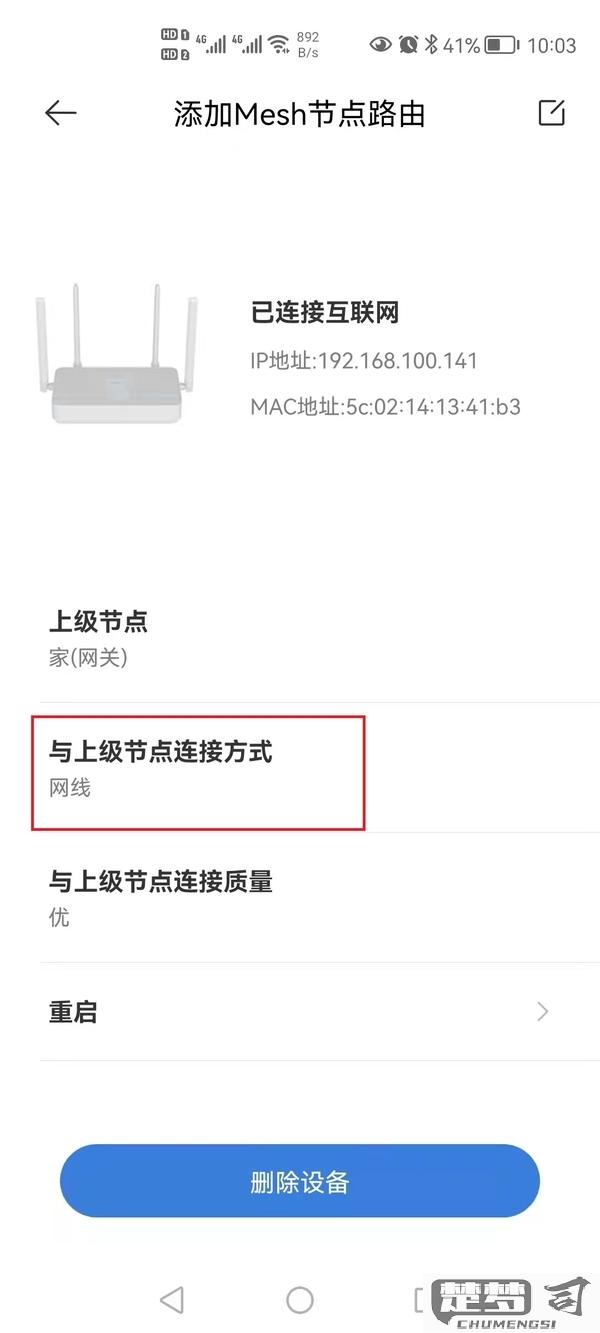
网页端操作: - 电脑连接路由器WiFi后 - 浏览器输入miwifi.com或192.168.31.1 - 首次进入会显示快速设置向导
4. 网络参数配置
- 选择上网方式:
- 宽带拨号(PPPoE):输入运营商提供的账号密码
- 动态IP(DHCP):直接获取上级网络分配
- 静态IP:手动输入固定网络参数
- 设置WiFi名称(SSID)和密码(建议使用WPA2-PSK加密)
- 可开启双频合一(2.4G/5G自动切换)
5. 高级设置(可选)
- 端口转发:进入高级设置→端口转发
- 家长控制:在APP中设置设备上网时间
- 固件升级:检查最新固件版本
- 访客网络:设置独立临时WiFi
常见问题处理
- 无法连接管理界面:检查是否连接到路由器WiFi,尝试清除浏览器缓存
- 忘记管理密码:长按Reset键10秒恢复出厂设置
- 信号弱:调整路由器位置,远离金属障碍物和电器干扰
注意事项
- 首次设置建议使用5GHz频段设备操作
- 修改配置后需等待1-2分钟生效
- 复杂网络环境建议保留运营商光猫的超级管理员权限
小米路由器连接不上怎么办?
遇到小米路由器连接不上的问题,可以按照以下步骤排查和解决:
检查物理连接 - 确认路由器电源指示灯正常亮起 - 检查网线是否牢固连接在路由器的WAN口和光猫/宽带接口 - 尝试更换网线测试
重启设备 - 拔掉路由器电源等待30秒后重新通电 - 同时重启需要连接的手机/电脑等终端设备
检查WiFi设置 - 确认设备连接的是正确的WiFi名称(SSID) - 检查是否输入了正确的WiFi密码(注意大小写) - 尝试关闭设备WiFi功能后重新开启
路由器管理界面检查 - 通过浏览器访问192.168.31.1进入管理页面 - 检查WAN口连接状态是否显示"已连接" - 查看是否开启了MAC地址过滤等限制功能
恢复出厂设置 - 长按路由器Reset按钮8秒以上恢复出厂设置 - 重新配置网络参数
固件升级 - 在管理界面检查是否有新固件版本 - 下载最新固件进行升级
联系客服 - 拨打小米客服400-100-5678 - 通过小米商城APP在线咨询技术支持
如果以上步骤仍无法解决,可能是硬件故障,建议携带购买凭证前往小米之家或授权服务网点检测。
小米路由器连接后如何设置WiFi密码?
确保设备已连接到小米路由器网络 - 通过有线或无线方式连接路由器 - 新路由器默认WiFi名称和密码通常印在路由器底部标签
登录路由器管理界面 - 打开浏览器访问192.168.31.1 - 输入管理员密码(默认与WiFi密码相同,首次登录需设置新密码)
进入WiFi设置页面 - 在管理界面顶部导航栏选择"常用设置" - 点击左侧菜单中的"WiFi设置"
修改WiFi密码 - 找到"2.4G WiFi"和"5G WiFi"密码输入框 - 建议设置8-63位包含字母、数字和符号的组合 - 勾选"将WiFi密码同时设为路由器管理密码"可同步修改
保存设置 - 点击页面底部"保存"按钮 - 等待约30秒路由器重启生效
重新连接设备 - 在所有需要连接的设备上删除原有WiFi配置 - 搜索新WiFi名称并输入修改后的密码
注意事项: - 修改密码后所有已连接设备会断开 - 建议同时修改默认管理员账号密码 - 双频路由器可设置相同或不同的2.4G/5G密码 - 复杂密码建议使用密码管理器记录
